Windows 11, dizüstü bilgisayarlar gibi cihazların pilden tasarruf etmek için yenileme hızlarını düşürmelerine olanak tanıyan yeni bir özellik olan Dynamic Refresh Rate (DRR) ile birlikte gelir. Bir miktar görüntü kalitesinden ödün vereceksiniz, ancak bu, cihazı yeniden şarj etmeden daha uzun süre kullanmanızı sağlayacaktır.
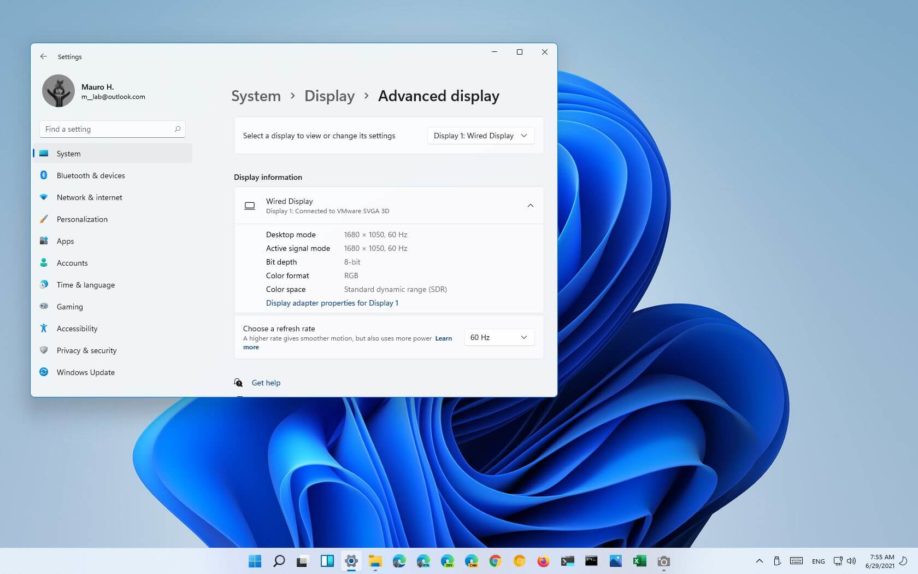
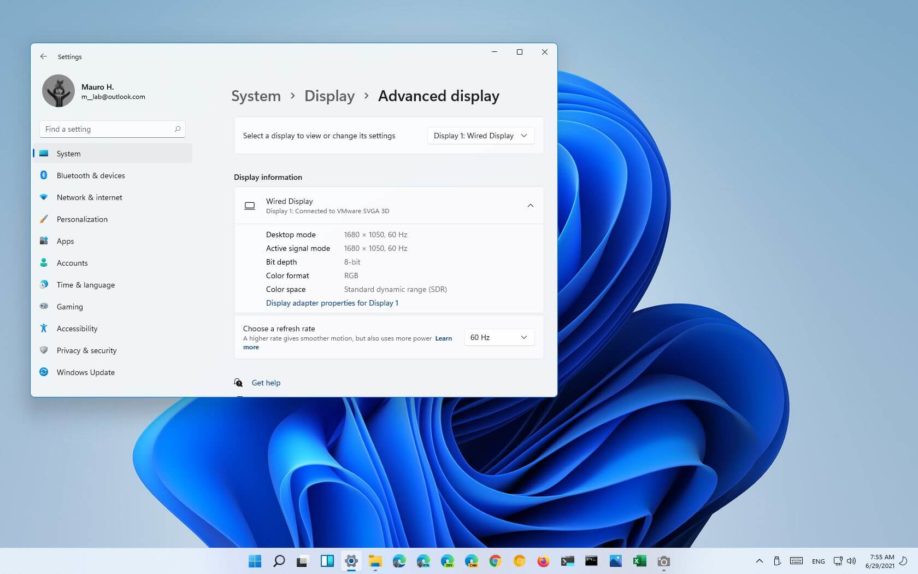
Özetle, yenileme hızı, ekranın içeriği saniyede kaç kez yenilediğini açıklar. Buna genellikle kare/saniye denir ve standart saniyede 60 karedir. Ancak, ekrandaki hareketin daha yumuşak olmasını sağlamak için daha yüksek yenileme hızlarını destekleyen ekranlar vardır.
Sorun şu ki, yenileme hızının artırılması, dizüstü bilgisayarlarda pil ömrünü azaltan güç kullanımını da artırıyor. Bu sorunu çözmek için Windows 11’de ( DirectX Developer Blog aracılığıyla ), cihazda ne yaptığınıza bağlı olarak daha düşük bir yenileme hızı ile daha yüksek bir yenileme hızı arasında sorunsuz bir şekilde geçiş yapmak için bir Dinamik Yenileme Hızı (DRR) ayarı bulunur ve bu da performansın dengelenmesine ve güç tüketimine yardımcı olur.
Bu kılavuzda, Windows 11’de Dinamik Yenileme Hızını etkinleştirme veya devre dışı bırakma adımlarını öğreneceksiniz.
Windows 11’de Dynamic Refresh Rate (Dinamik Yenileme Hızını (DRR)) Etkinleştirin
Desteklenen cihazlarda Dynamic Refresh Rate kullanmak için şu adımları kullanın:
Windows 11’de Ayarlar’ı açın.
Sistem‘e tıklayın.
Sağ taraftaki Ekran sekmesini seçin.
“İlgili ayarlar” bölümünün altında, Gelişmiş ekran sekmesini seçin.
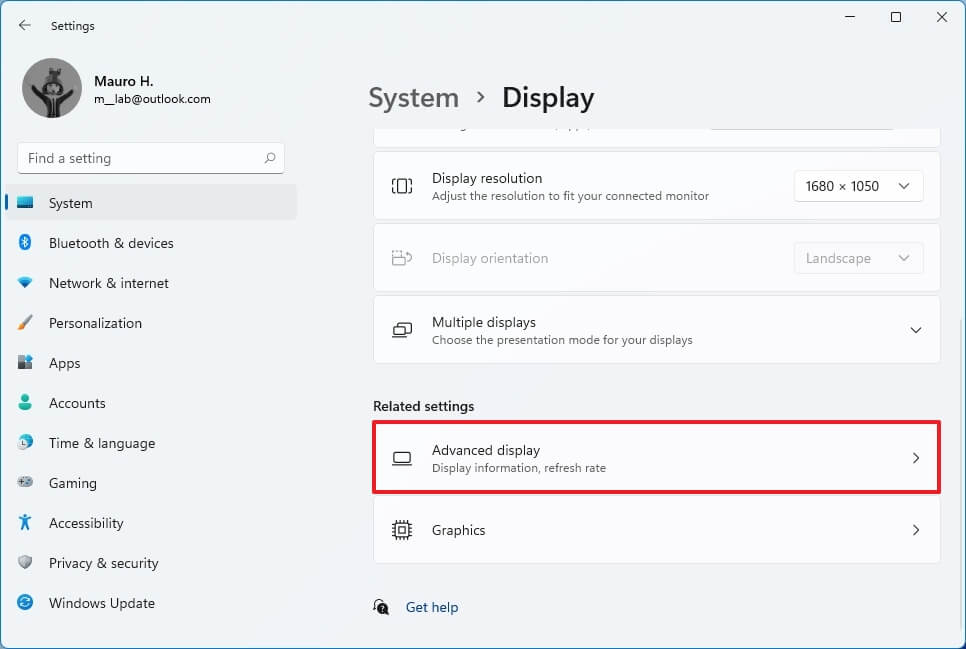
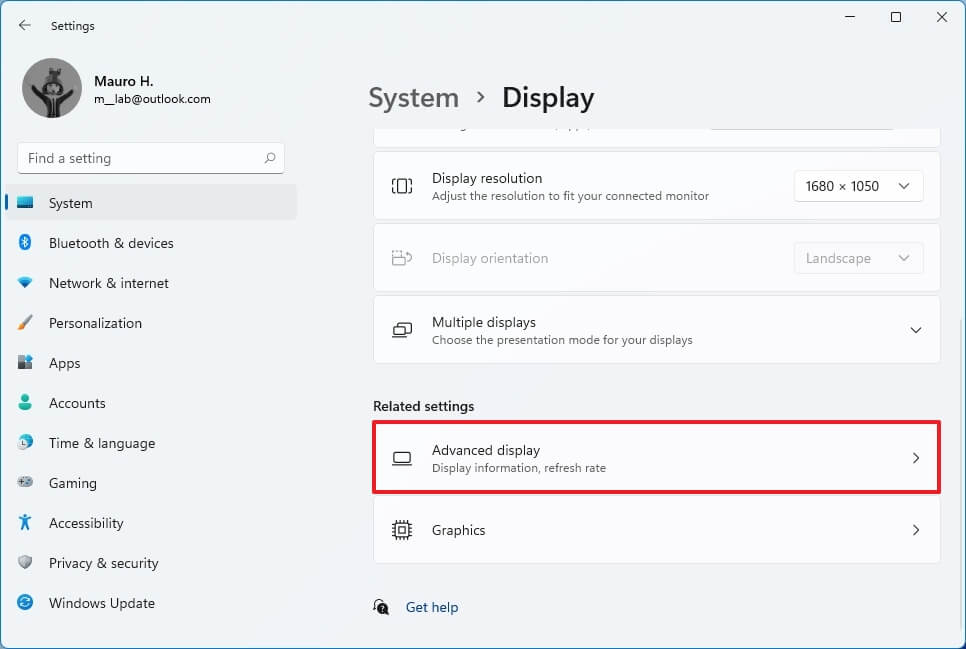
Kullan bir yenileme hızı seçin seçeneği ve 60Hz, 120Hz veya ekranın desteklediği en yüksek oranı gibi başka düzenli bir oran seçin.
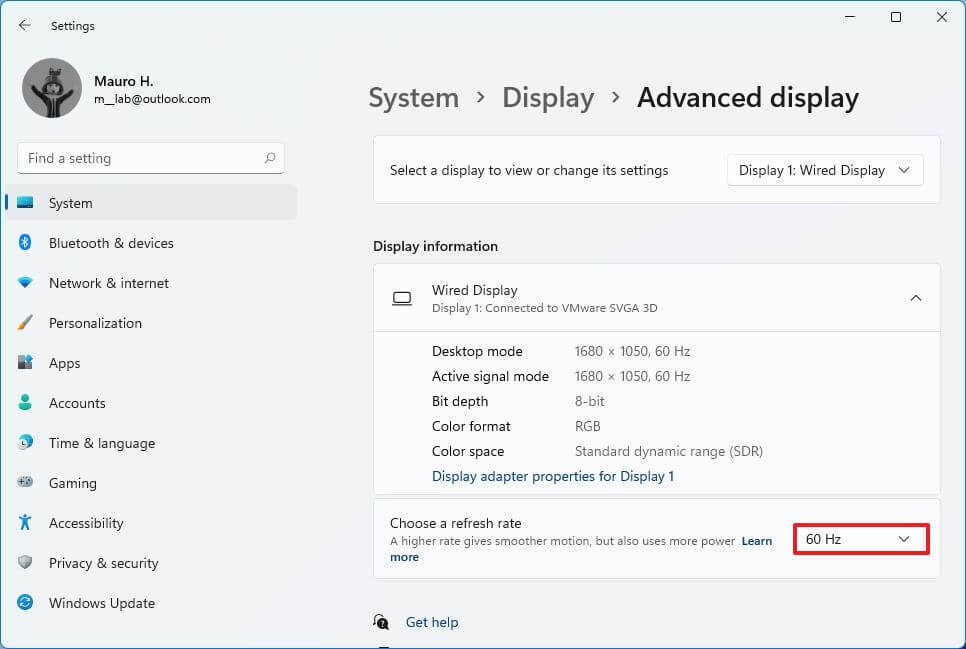
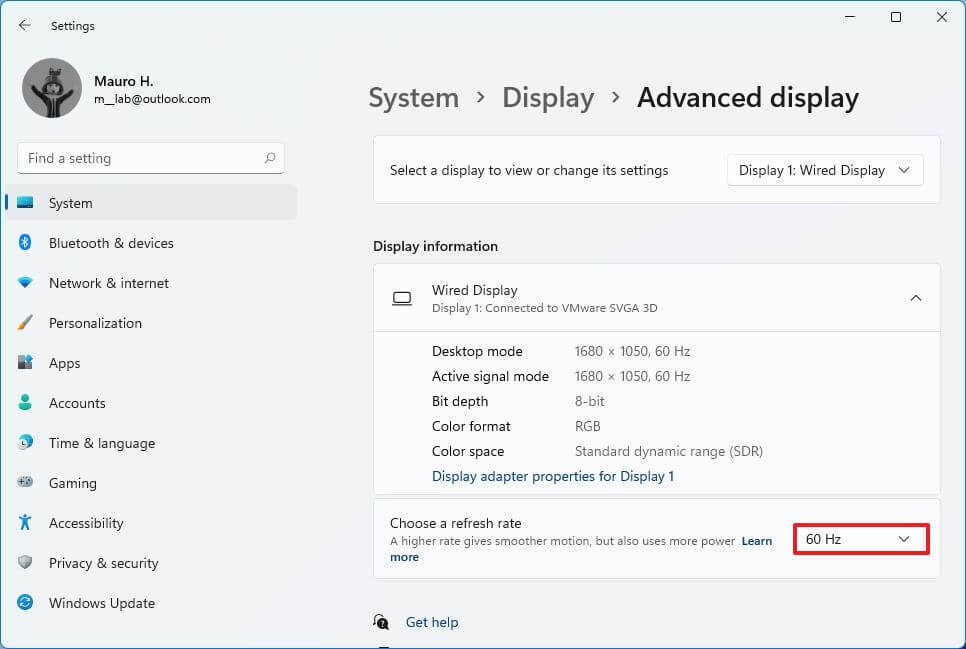
60Hz, 120Hz veya ekranın desteklediği en yüksek oranı gibi başka düzenli bir oran seçin.
Adımları tamamladıktan sonra, Windows 11, daha yüksek ekran performansı için, ancak daha yüksek güç kullanımı pahasına cihazın yenileme hızını daha uzun süre yönetmeye çalışacaktır.




